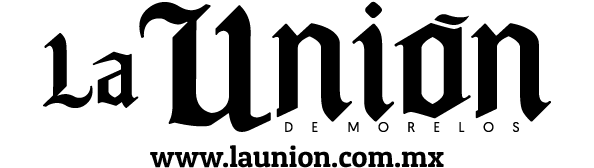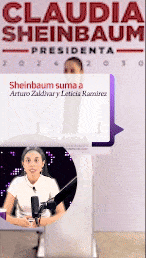En respuesta al creciente problema de llamadas y mensajes no deseados, tanto Android como iOS han reforzado sus sistemas de seguridad con nuevas herramientas para bloquear comunicaciones tipo spam, posibles estafas y fraudes telefónicos.
Aunque los dispositivos Android ya contaban con estas funciones desde hace tiempo, Apple se suma a este esfuerzo con la llegada del nuevo iOS 26, que incluye mejoras notables en la detección y filtrado automático.
Una de las novedades más importantes en iOS es la función "Filtro de llamadas", que analiza en segundo plano quién está llamando y con qué propósito, antes de que el usuario conteste.
Esta tecnología es similar a la usada en dispositivos Pixel de Google, que desde hace años ofrecen una herramienta automatizada para responder llamadas sospechosas mediante una voz digital y mostrar al usuario los datos obtenidos.
También está disponible la función “Silenciar números desconocidos”, que envía directamente al buzón de historial las llamadas de números no guardados.
Estas mejoras técnicas llegan en un momento clave, impulsadas también por nuevas regulaciones.
En países como España, recientemente se ha prohibido el uso de números móviles para campañas comerciales no autorizadas, gracias a la Orden TDF/149/2025, lo que obliga a las operadoras a bloquear este tipo de comunicaciones fraudulentas.
¿Cómo bloquear llamadas y mensajes ‘spam’?
📱 En Android (especialmente con la app Teléfono de Google):
👉 Activar Filtro de llamadas y Identificador de spam:
- Abre la app Teléfono de Google.
- Toca los tres puntos (arriba a la derecha) y entra en Ajustes.
- Ve a Asistencia de llamadas o Identificador de llamada y spam.
- Activa:
- "Ver identificador de llamada y de spam".
- "Filtrar llamadas de spam".
- Para modelos Pixel:
- Pixel 6 o anteriores: puedes elegir manualmente qué llamadas filtrar.
- Pixel 7 o posteriores: el filtrado es automático.
👉 Bloquear llamadas de números desconocidos:
- Abre la app Teléfono de Google.
- Toca Ajustes > Números bloqueados.
- Activa "Bloquear llamadas de desconocidos".
👉 Bloquear mensajes de texto (SMS) spam:
- Abre la app Mensajes de Google.
- Toca los tres puntos > Ajustes > Protección y seguridad.
- Activa "Protección contra spam".
- Los mensajes sospechosos irán automáticamente a la carpeta "Spam y bloqueado", que puedes revisar desde el menú principal.
🍏 En iOS (iPhone con iOS 26 o versiones anteriores):
👉 Silenciar llamadas de números desconocidos:
- Abre la app Configuración.
- Entra a Teléfono.
- Activa la opción "Silenciar números desconocidos".
- Las llamadas no sonarán y se enviarán directamente al historial de llamadas.
👉 Activar Filtro de llamadas (solo en iOS 26):
- Ve a Configuración > Teléfono.
- Activa la opción "Filtro de llamadas".
- El sistema responderá automáticamente a llamadas desconocidas para identificar al remitente antes de que decidas contestar.
👉 Filtrar mensajes de remitentes desconocidos:
- Abre Configuración > Mensajes.
- Activa "Filtrar remitentes desconocidos".
- Los mensajes de números que no tienes guardados irán a una bandeja aparte y no te enviarán notificaciones.
✅ Recomendación final:
- Asegúrate de tener actualizadas tus apps y el sistema operativo.
- En Android, si tu teléfono no trae la app Teléfono de Google o Mensajes de Google por defecto, puedes descargarlas desde Play Store.